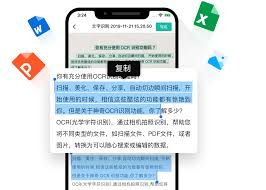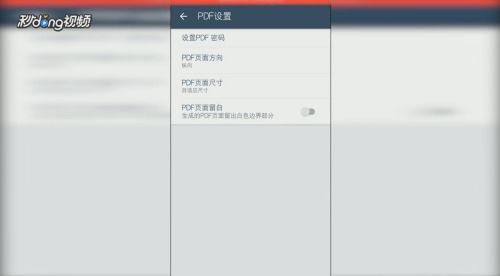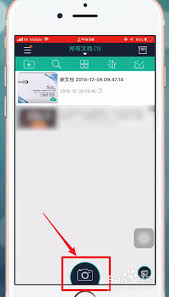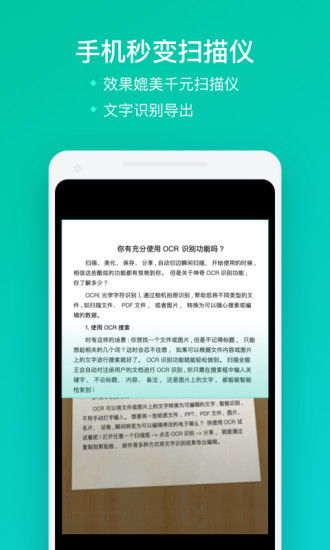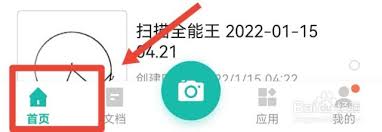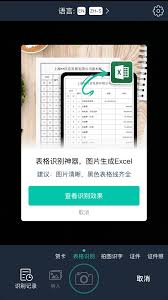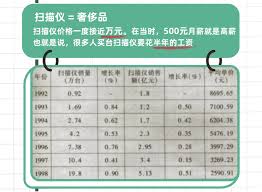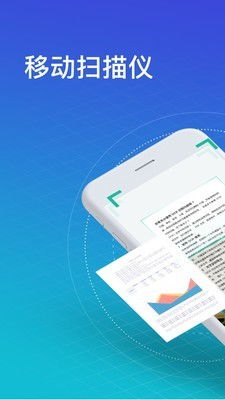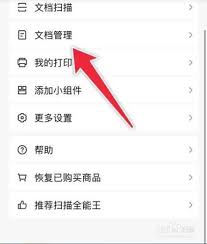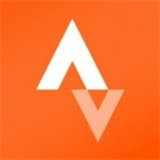扫描全能王如何批量导出至电脑
2025-01-06 11:58:23网友
扫描全能王是一款功能强大的手机扫描应用,它能帮助用户快速扫描文档、图片,并进行管理和分享。对于需要将大量文件从手机传输到电脑的用户来说,扫描全能王提供了多种便捷的导出方式。本文将详细介绍如何使用扫描全能王批量导出文件到电脑。
准备工作
在开始导出文件之前,确保电脑和手机都已连接到同一个网络环境,或者通过数据线、蓝牙等方式确保两者可以相互通信。不同的网络环境或连接方式可能会影响文件传输的速度和稳定性。
打开扫描全能王并选择文件
1. 在手机上打开扫描全能王应用,进入主界面。
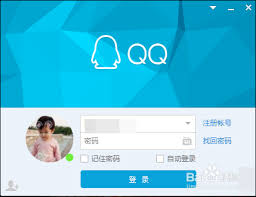
2. 在文件列表中,找到已经扫描并保存好的文件。
3. 选择需要传输到电脑上的文件。可以通过长按文件选择单个或多个文件,如果需要选择当天全部文件,可以点击右上角的全选按钮。
分享文件并选择传输方式
1. 选择好文件后,点击左下角的“分享”按钮。
2. 在弹出的分享选项中,选择适合当前情况的传输方式。
- wi-fi直连:如果电脑和手机在同一网络下,可以选择通过wi-fi直连进行传输。
- 云存储服务:如百度云、腾讯微云等,先将文件上传到云端,然后在电脑上下载。
- 第三方应用:如微信、qq等,可以通过这些社交应用将手机文件发送到电脑。
- 数据线连接:通过usb数据线将手机与电脑连接,选择“文件传输”模式,直接在电脑上访问手机存储并复制文件。
通过qq或微信传输文件
以下是两种常用的通过社交应用传输文件的方法:
1. 通过qq传输:
- 确保手机和电脑都已登录qq账号。
- 在手机qq上,右滑进入侧边栏,点击“我的文件”,然后选择“传文件/照片到我的电脑”。
- 进入文件传输页面,选择要传输的文件,点击发送。
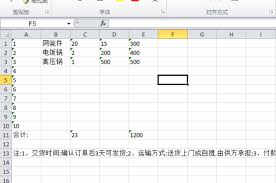
- 在电脑上登录的qq会收到文件传输请求,确认接收后即可完成传输。
2. 通过微信传输:
- 确保手机和电脑都已登录微信账号。
- 在手机微信上,点击顶部显示的“网页微信已登陆”提示。
- 进入提示页面,点击“传文件”按钮。
- 选择要传输的文件,点击发送。
- 在电脑上登录的微信会收到文件传输请求,确认接收后即可完成传输。
通过数据线直接传输
通过数据线连接手机和电脑,是最直接且常用的文件传输方式。以下是通过数据线传输的步骤:
1. 使用usb数据线将手机连接到电脑。
2. 在手机上选择“文件传输”模式(或称为“mtp”模式)。
3. 在电脑上打开文件资源管理器,找到手机连接的存储设备。
4. 进入扫描全能王保存文件的目录,选择需要传输的文件。
5. 将文件复制到电脑上的目标文件夹。
注意事项
- 在传输过程中要确保网络稳定,避免文件丢失或损坏。
- 根据实际需求选择合适的传输方式和格式,以便在电脑上更好地使用这些文件。
- 如果使用数据线传输,确保手机和电脑都已正确安装相应的驱动程序。
通过以上步骤,扫描全能王扫描后的文件就可以成功批量传输到电脑上了。希望这篇文章能帮助目标用户更全面地了解如何使用扫描全能王进行文件导出。
文章推荐 MORE +